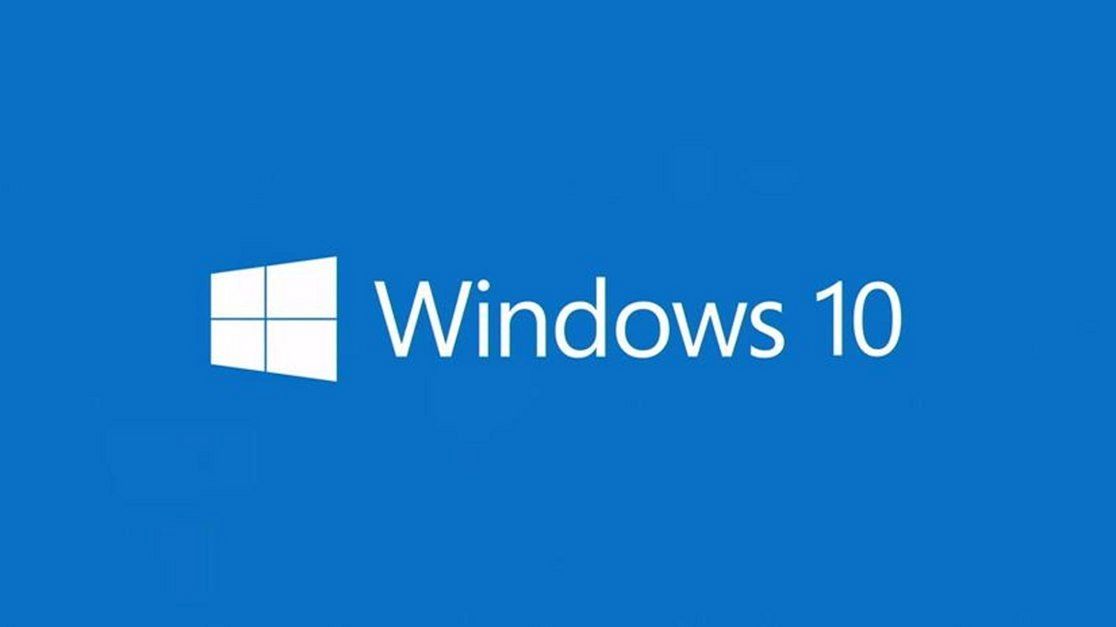Windows adalah sistem operasi yang paling banyak digunakan oleh masyarakat di seluruh dunia. Sistem operasi besutan Microsoft ini selalu menghadirkan upgrade versi terbaru untuk memuaskan penggunanya. Sistem operasi yang paling mutakhir adalah Windows 10 dengan rilis update paling terbarunya pada Oktober 2020 lalu.
Biasanya Microsoft merilis versi baru Windows 10 kira-kira setiap enam bulan sekali. Namun, terkadang tidak semua orang mendapatkannya secara sekaligus. Beberapa PC tetap macet di versi Windows 10 yang lebih lama selama satu tahun atau bahkan lebih. Untuk itu, pada tulisan ini saya ingin berbagi cara mengecek apakah PC /laptop kamu sudah menggunakan versi Windows 10 paling mutakhir.

Cara Mudah Mengecek Versi Windows 10 Pada PC/Laptop
Karena itu, kamu mungkin menginginkan versi terbaru Windows 10 karena berbagai alasan. Banyak alasan yang mungkin akan dimiliki pengguna mengapa ingin selalu menggunakan Windows 10 paling mutakhir. Diantaranya adalah untuk mendapatkan fitur terbaru, kompatibilitas dengan program tertentu, dan memperbaiki bug di versi lama.
- Untuk memeriksanya, versi mana yang telah kamu gunakan di PC/laptop, buka jendela Pengaturan dengan membuka menu Start. Klik roda gigi “Pengaturan” di sisi kiri atau tekan Windows + i.
- Arahkan ke Sistem => About di jendela Pengaturan.
- Kamu bisa melihat di bawah spesifikasi Windows untuk “Versi” yang telah Anda instal. (Pada versi Windows 10 yang lebih lama, layar ini mungkin terlihat sedikit berbeda, tetapi menampilkan informasi yang sama.)

Cara Mendapatkan Versi Mutakhir Pada Windows 10
Agar lebih mudahnya, kamu bisa mengunjungi halaman Unduh Windows 10 Microsoft dan klik tombol “Perbarui Sekarang” untuk mengunduh Asisten Pembaruan Microsoft . Jika versi baru Windows 10 tersedia, alat tersebut akan mencari dan menginstalnya.
Untuk memeriksa apakah Anda memiliki versi terbaru Windows 10 di PC, kamu dapat membuka menu Windows Update. Jika versi baru tersedia, menu tersebut akan menawarkan untuk menginstalnya.
Selain itu, kamu juga dapat menghapus pembaruan jika mengalami masalah besar pada perangkat kamu. Namun, kamu hanya bisa menghapus pembaruan dalam sepuluh hari pertama setelah menginstalnya.